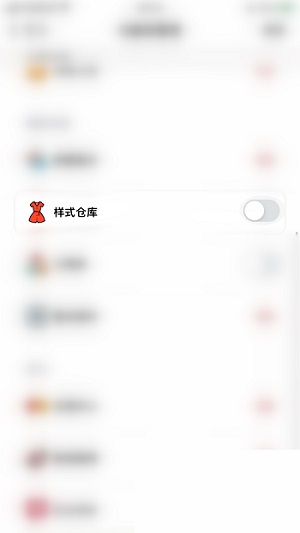小日常是一款功能丰富的软件,其中包含了样式仓库功能。很多用户可能不知道如何关闭这个功能,本文将详细介绍具体的操作方法。
首先,我们需要打开小日常App并进入主界面。然后点击下方的“更多”选项,进入更多设置界面。
在更多设置界面中,可以看到左上角有一个方块图标,这是功能块管理界面入口。点击该图标即可打开功能块管理界面。
接着,在功能块管理界面中可以看到“样式仓库”选项。点击右侧的圆点按钮即可关闭样式仓库功能。当圆点变为灰色时表示关闭成功。
通过以上步骤,用户就可以轻松关闭小日常的样式仓库功能。需要注意的是,关闭该功能后,相关的样式将无法使用。如果需要再次启用该功能,只需按照上述步骤重新开启即可。